Win10系统如何卸载IE浏览器,Win10卸载IE方法
在Win10系统中,微软提供了Edge浏览器和IE浏览器,当然了这么多个浏览器很多用户可能只会使用一个,甚至一个都不用,只使用第三方浏览器,比如谷歌、360浏览器都挺好用的,系统中有必要这么多个浏览器吗,所以就想把IE浏览卸载了,那么如何卸载IE浏览器呢?下面小编就把Win10卸载IE浏览器步骤分享给大家。Win10卸载IE步骤如下:1、按下win+s组合键打开搜索框,输入:控制面板 点击打开 控制面板;
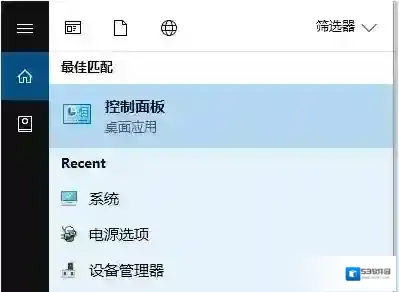
Windows10浏览器
2、在控制面板中点击 卸载程序 或者 当前查看方式 是大图标的话点击程序和功能;
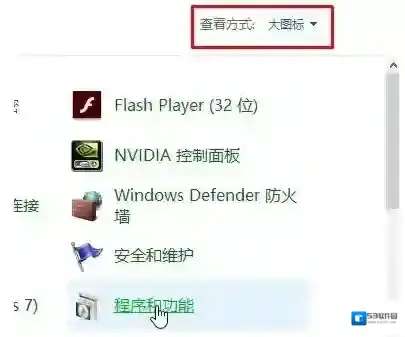
Windows10卸载
如下图,查看方式设置为类别,更容易找到。
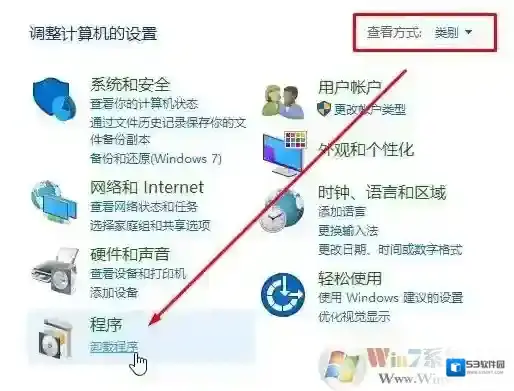
Windows10点击
3、打开程序和功能界面,我们点击左侧的启用或关闭windows 功能按钮;
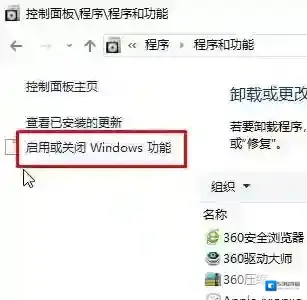
Windows10控制面板
4.、在 windows 功能界面 我们将internet Explorer 11选项的勾去掉,点击 确定 保存设置,在弹出的界面中点击 是 耐心等待卸载即可!
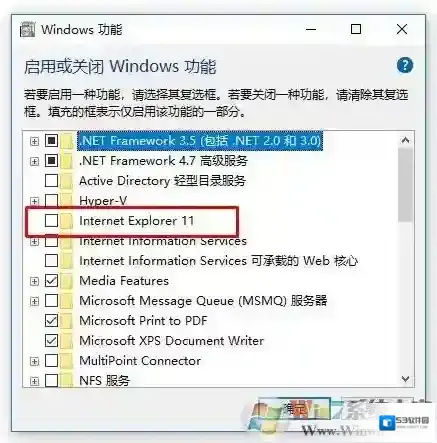
Windows10功能
卸载完成之后需要重新启动你的电脑,此时再看桌面上的IE图标也不见了,Win10卸载IE浏览器完成咯。
Windows10软件相关内容
-

-

-

-
Win10文件夹拒绝访问获取权限方法
在Win10系统下使用时打开一些文件夹或是修改文件夹经常会遇到拒绝访问的情况,那么此时其实获取权限就可以了,在Win10中文件夹获取权限方法也不难,根据下面小编分享的操作即可。 Windows10文件夹 1、首先右键点击WindowsApps文件夹,...2025-09-12 -
Win10系统如何把机械硬盘的系统迁移到固态硬盘?
虽然安装了Win10系统,但是呢还是使用机械硬盘!这导致大家感觉系统运行很慢!从而很多用户会加装一个固态硬盘,关于安装固态硬盘的教程之前小编有发过,大家可以参考:电脑怎么安装固态硬盘?电脑安装M.2和SATA SSD硬盘教程图解,那么下面的教程将是教...2025-09-12 -
Win10主题更改后无法变更背景色的解决方法
1、同时按下Win+R键,打开运行窗口。 Windows10主题 2、输入gpedit.msc,然后点击确认。 Windows10打开 3、打开Windows10的本地组策略编辑器窗口,在窗口中依次点击“计算机配置/管理模板/控制面板/个性化”菜单项...2025-09-12 -
Win10系统IE浏览器经常卡死、假死的解决方法
Windows10选项 2、在internet选项中对于浏览历史纪录中的删除选项进行点击! Windows10加载 3、然后选择临时internet文件和网站文件、cookie和网站数据、历史记录这三个选项,然后进行数据的删除! Windows10打...2025-09-12 -
Win10微软账户切换不回Administrator本地帐户解决教程
1、运行Regedit打开注册表编辑器! Windows10点击 2、在注册表编辑器界面中,我们展开HKEY_LOCAL_MACHINE选项,展开SAM选项,右键点击选择权限。 Windows10账户 3、点击“Administrators”,将权限...2025-09-12 -



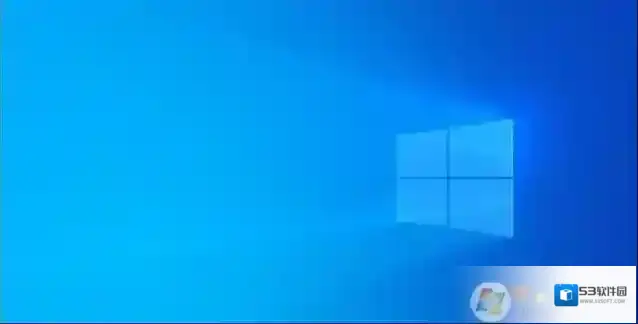
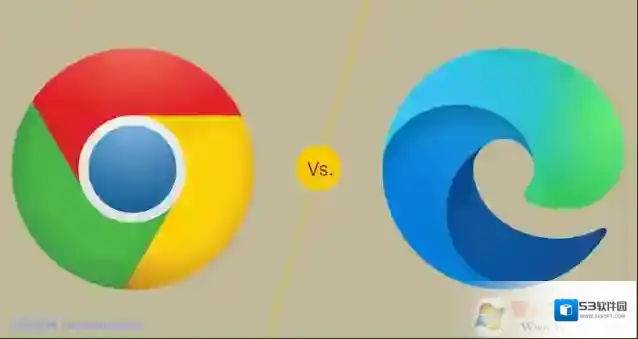
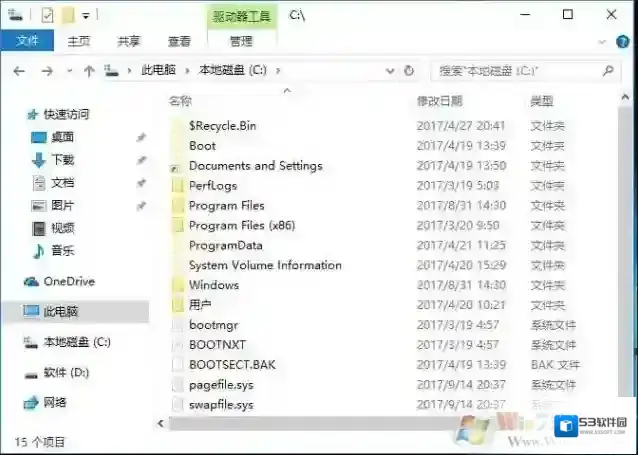
发表回复
评论列表 (0条)